Cara memperbaiki iPhone tidak berdering saat terkunci
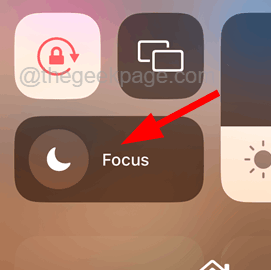
- 4559
- 115
- Dwayne Hackett
Banyak pengguna iPhone mengeluh bahwa mereka menghadapi masalah di mana iPhone tidak berdering saat terkunci. Beberapa pengguna iPhone lain telah memperhatikan bahwa iPhone mereka terkadang tidak berdering sama sekali.
Ini bisa menjadi masalah serius dan pengguna iPhone dapat kehilangan panggilan darurat dan pesan yang dapat memengaruhi pekerjaan atau kehidupan pribadi mereka. Faktor -faktor yang dapat menyebabkan masalah dengan iPhone tercantum di bawah ini.
- iPhone terhubung ke perangkat audio Bluetooth lainnya
- Mode diam diaktifkan di iPhone
- Mode fokus tidak ada gangguan yang diaktifkan
- Tombol volume fisik harus menurunkan volume dering iPhone
- Panggilan yang masuk mungkin telah diteruskan
- Penelepon yang tidak dikenal dibungkam
Dalam artikel ini, kami telah mengumpulkan beberapa perbaikan untuk membantu pengguna menyelesaikan masalah ini setelah meneliti faktor -faktor di atas secara mendalam.
Daftar isi
- Perbaiki 1 - Pastikan iPhone dalam mode Ringing
- Perbaiki 2 - Nonaktifkan mode fokus jangan ganggu
- Perbaiki 3 - Nonaktifkan Pengaturan Penelepon Tidak Dikenal
- Perbaiki 4 - Putuskan sambungan perangkat Bluetooth
- Perbaiki 5 - Matikan fitur Penerusan Panggilan
- Perbaikan tambahan
Perbaiki 1 - Pastikan iPhone dalam mode Ringing
Terkadang, pengguna tidak menyadari bahwa mereka telah mengubah iPhone mereka menjadi mode diam. Saat iPhone dalam mode diam, itu tidak memberi tahu pengguna tentang panggilan masuk, pesan, atau pemberitahuan lain meskipun iPhone tidak terkunci.
Oleh karena itu, kami sarankan pengguna kami mencoba memeriksa apakah iPhone mereka dalam mode diam. Jika ya, maka ubah menjadi mode dering dengan mengalir sakelar mode diam di sisi iPhone.
Perbaiki 2 - Nonaktifkan mode fokus jangan ganggu
Mode fokus yang disebut Jangan ganggu berperilaku seperti mode diam, ini tidak memberi tahu pengguna mengenai panggilan atau pesan apa pun. Pengguna umumnya mengaktifkan Jangan ganggu Mode fokus karena dapat dijadwalkan sesuai dengan kenyamanan pengguna.
Jadi periksa apakah mode fokus ini diaktifkan. Jika ya, matikan dan lihat apakah iPhone Anda berdering saat terkunci.
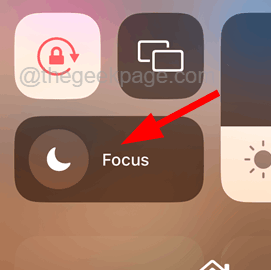
Perbaiki 3 - Nonaktifkan Pengaturan Penelepon Tidak Dikenal
Ada fitur yang disebut Silence Unknown Callers, di mana setiap panggilan yang Anda dapatkan dari nomor yang tidak diketahui tidak akan diberitahukan kepada Anda sebagai gantinya, ia pergi ke voicemail dan akan tercermin dalam daftar panggilan terbaru. Jadi jika fitur ini diaktifkan di iPhone Anda, Anda mungkin menghadapi masalah ini.
Kami merekomendasikan untuk memeriksa apakah fitur ini diaktifkan atau tidak. Jika demikian, harap nonaktifkan pengaturan ini seperti yang ditunjukkan pada langkah -langkah di bawah ini.
Langkah 1: Buka Pengaturan Halaman di iPhone Anda.
Langkah 2: Ketuk pada Telepon Opsi dengan menggulir halaman Pengaturan.
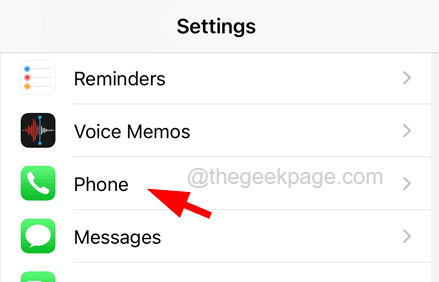
Langkah 3: Di bagian bawah halaman telepon, ketuk pada Keheningan penelepon yang tidak dikenal opsi sekali.
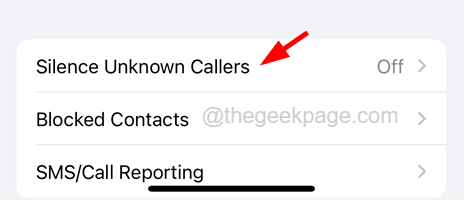
Langkah 4: Sekarang nonaktifkan fitur ini dengan mengetuk Keheningan penelepon yang tidak dikenal beralih tombol seperti yang ditunjukkan pada tangkapan layar di bawah ini.
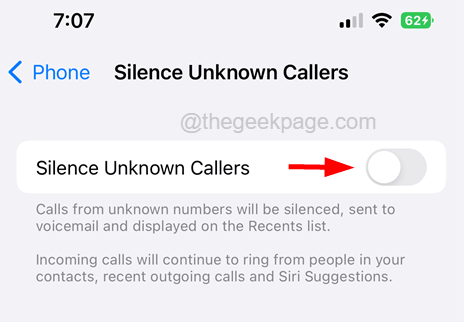
Perbaiki 4 - Putuskan sambungan perangkat Bluetooth
Saat iPhone Anda terhubung ke perangkat Bluetooth lainnya seperti AirPods, dll., Anda tidak akan dapat mendengar nada dering dari iPhone, sebaliknya, itu berdering melalui perangkat Bluetooth yang terhubung. Jadi lebih baik melepaskannya dari iPhone Anda setelah digunakan.
Berikut langkah -langkah tentang cara melakukannya.
Langkah 1: Buka Pengaturan Halaman di iPhone Anda.
Langkah 2: Selanjutnya, ketuk Bluetooth opsi sekali.
Langkah 3: Anda dapat mematikan Bluetooth Opsi dengan mengetuk tombol sakelar yang pada akhirnya akan melepaskan perangkat Bluetooth yang terhubung seperti yang ditunjukkan pada tangkapan layar di bawah ini.
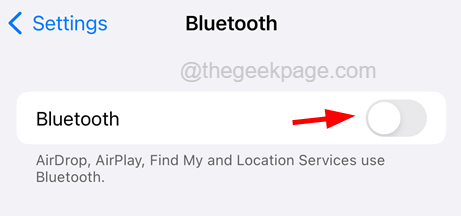
Langkah 4: Jika Anda ingin tetap menggunakan Bluetooth Anda dan hanya melepaskan perangkat Bluetooth, maka cukup ketuk pada “SayaSimbol di sebelah perangkat Bluetooth yang terdaftar.
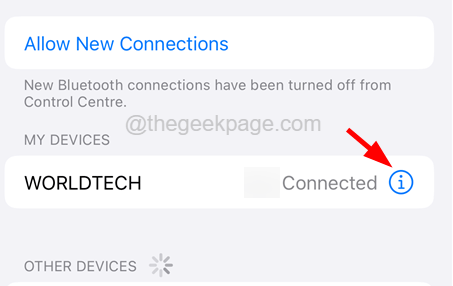
Langkah 5: Kemudian pilih Memutuskan Opsi yang akan melepaskan perangkat Bluetooth dari iPhone Anda.
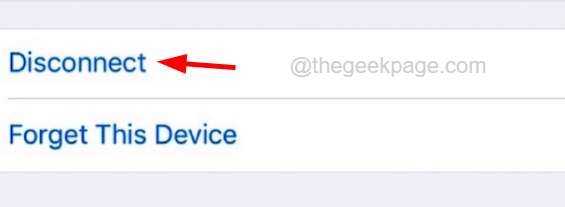
Perbaiki 5 - Matikan fitur Penerusan Panggilan
Fitur Penerusan Panggilan pada perangkat apa pun memastikan bahwa setiap kali Anda menerima panggilan apa pun, mereka akan diteruskan ke nomor lain yang disediakan oleh Anda. Jika ini diaktifkan di iPhone Anda, Anda tidak akan mendapatkan panggilan apa pun, dan karenanya iPhone Anda tidak berdering saat terkunci.
Untuk menonaktifkan fitur ini seperti yang dijelaskan menggunakan langkah -langkah di bawah ini.
Langkah 1: Untuk membuka halaman Pengaturan, ketuk Pengaturan ikon dari layar beranda iPhone.
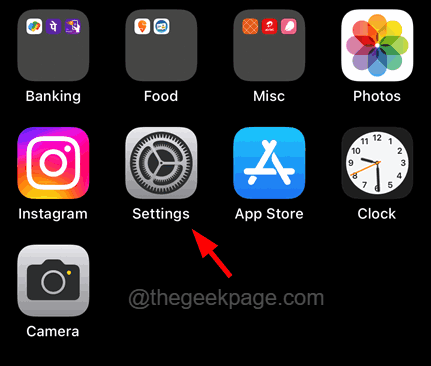
Langkah 2: Gulir ke bawah halaman Pengaturan dan ketuk pada Telepon opsi seperti yang ditunjukkan pada tangkapan layar di bawah ini.
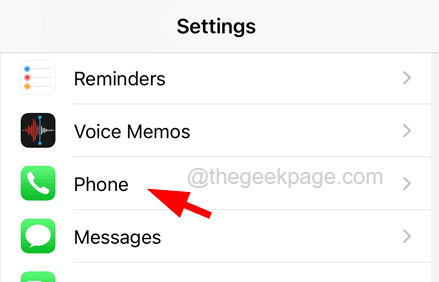
Langkah 3: Pilih Meneruskan panggilan opsi dengan mengetuknya sekali.
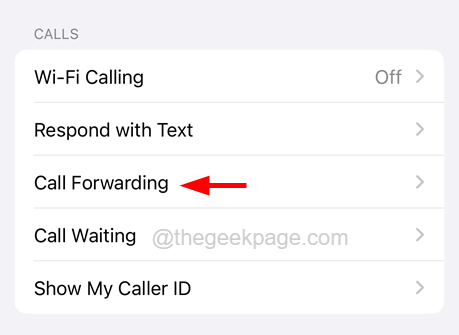
Langkah 4: Tunggu satu atau dua detik sampai memuat halaman.
Langkah 5: Sekarang nonaktifkan fitur dengan mengetuk Toggle Call Forwarding tombol seperti yang ditunjukkan di bawah ini.
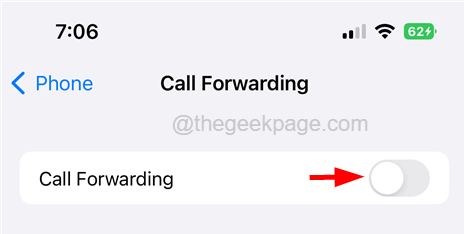
Langkah 6: Ini akan menonaktifkan penerusan panggilan dan Anda akan mulai memperhatikan bahwa iPhone Anda akan berdering saat Anda menerima panggilan apa pun bahkan saat dikunci.
Perbaikan tambahan
Restart iPhone Anda
Ini juga bisa diperbaiki kadang -kadang dengan hanya memulai ulang iPhone. Untuk memulai ulang iPhone Anda, kunjungi Pengaturan> Umum> Matikan dan ikuti instruksi layar untuk mematikan iPhone.
Setelah itu, untuk memulai iPhone Anda, Anda perlu menekan dan menahan volume naik Dan kekuatan kancing bersama sampai Anda melihat Apel tanda logo di layar Anda. Periksa apakah masalahnya sudah diperbaiki.
Perbarui iPhone Anda
Saat iOS iPhone Anda sudah ketinggalan zaman, ini dapat menyebabkan masalah seperti yang dibahas di atas dalam artikel ini. Jadi kami sarankan pengguna mencoba memperbarui iPhone menggunakan langkah -langkah yang dijelaskan di bawah ini.
- Perbaikan ini adalah untuk memeriksa apakah ada pembaruan yang tersedia untuk iPhone Anda.
- Anda harus pergi ke Pengaturan> Umum> Pembaruan Perangkat Lunak dan tunggu beberapa detik sampai memuat halaman.
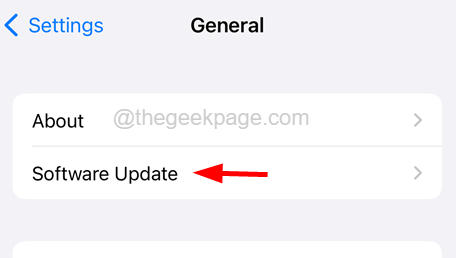
- Jika ada pembaruan yang tersedia, silakan ketuk Unduh dan pasang Untuk memperbarui iPhone Anda.
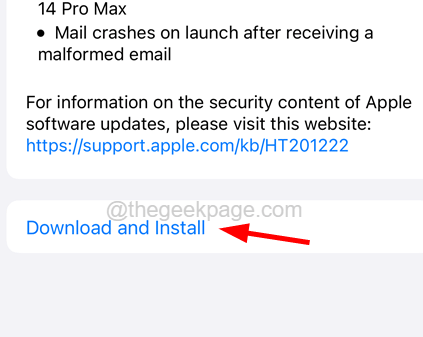
- Setelah pembaruan selesai, periksa apakah masalahnya masih berlanjut atau tidak.
Nyalakan mode pesawat dan kemudian matikan
Beberapa pengguna mengklaim telah menyelesaikan masalah ini dengan hanya mengaktifkan fitur mode pesawat dan kemudian menonaktifkannya di iPhone mereka. Oleh karena itu, kami sarankan melakukannya dengan menggunakan langkah -langkah yang dijelaskan di bawah ini.
- Buka Pusat Kontrol dengan menggesekkan layar dari sisi kanan atas layar iPhone setelah membukanya.
- Lalu ketuk Mode pesawat di sudut kiri atas ke memungkinkan mode pesawat.
- Tunggu beberapa saat dan kemudian ketuk Mode pesawat lagi untuk mengubahnya Mati.
- Setelah dinonaktifkan, periksa apakah masalahnya diselesaikan atau tidak.
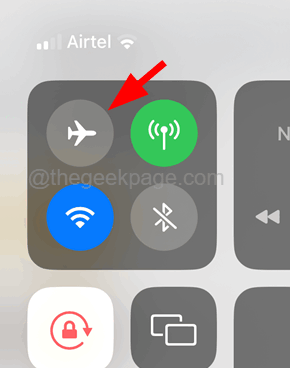
Setel ulang semua pengaturan
Jika salah satu pengaturan di iPhone diubah, maka masalah ini cenderung terjadi. Saat mendeteksi pengaturan mana yang menyebabkan masalah ini tidak mungkin, mengatur ulang semua pengaturan adalah satu -satunya cara untuk menyelesaikannya.
Berikut langkah -langkah tentang cara melakukannya.
- Navigasi ke Pengaturan> Umum> Transfer atau Reset iPhone> Reset.
- Lalu pilih Setel ulang semua pengaturan dari daftar yang muncul.
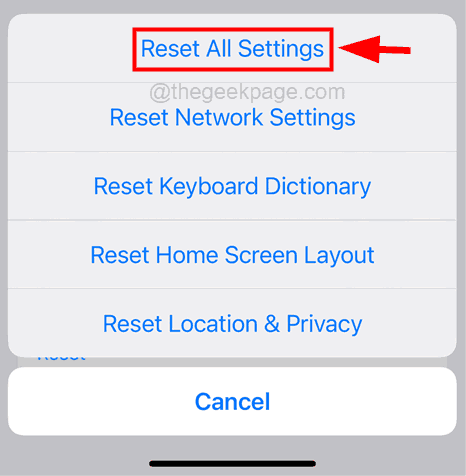
- Konfirmasikan dengan mengetuk Setel ulang semua Pengaturan.
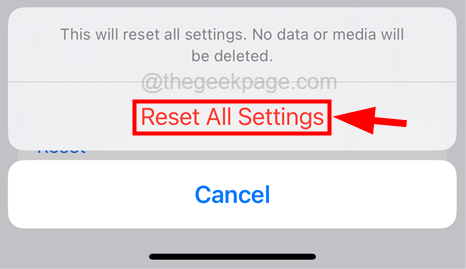
- Setelah selesai mengatur ulang semua pengaturan di iPhone Anda, periksa apakah perbaikannya berhasil atau tidak.
Periksa apakah nomor panggilan masuk diblokir
Perbaikan sederhana lainnya adalah memeriksa apakah nomor yang masuk diblokir oleh Anda karena kesalahan. Terkadang, itu terjadi pada banyak pengguna yang secara tidak sengaja mereka memblokir beberapa angka dari daftar terbaru jika mereka tidak disimpan atau sesuatu.
Jadi kami menyarankan pengguna kami untuk memeriksa semua angka dari angka yang diblokir (Pengaturan > Telepon > Kontak yang diblokir) dan menghapusnya sehingga mereka menerima panggilan dari angka -angka itu juga.
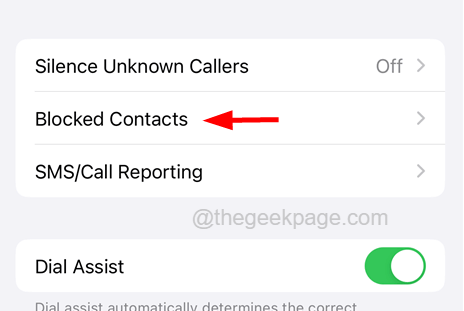
Pabrik Reset iPhone Anda
Ketika tidak ada metode yang disebutkan di atas yang berhasil untuk Anda, yang harus Anda lakukan adalah pabrik mengatur ulang iPhone Anda dan melihat apakah ini membantu.
CATATAN - Harap cadangkan semua data pribadi Anda yang diperlukan dari iPhone ke PC atau iCloud Anda karena reset pabrik akan menghapus semua konten dan data dari iPhone Anda.
- Jelajahi Pengaturan> Umum> Transfer atau Reset iPhone> Hapus Semua Konten dan Pengaturan.
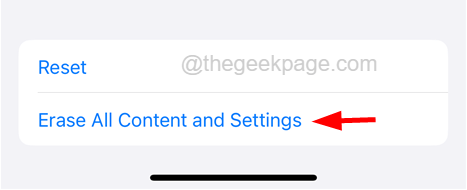
- Ketuk pada Melanjutkan opsi dan ikuti semua instruksi layar di iPhone Anda.
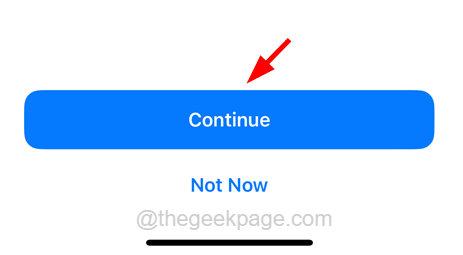
- Setelah iPhone Anda adalah reset pabrik, masalahnya harus diselesaikan.
Silakan bagikan pemikiran Anda tentang artikel ini dan perbaiki di bagian komentar di bawah ini!
- « Whatsapp untuk pc tidak berfungsi di windows 11/10 [diselesaikan]
- Instalasi Asal Membutuhkan Perbaikan Kesalahan Koneksi Internet »

